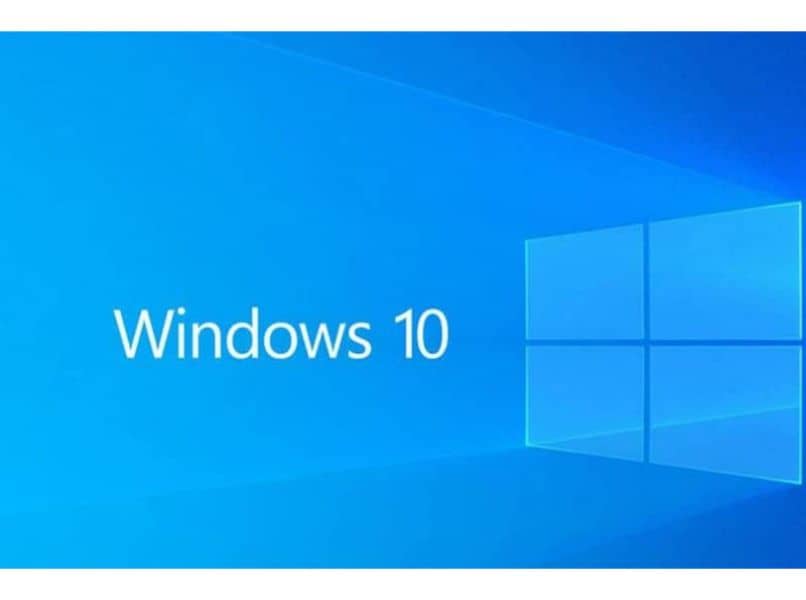
Tänään aiomme nähdä kuinka tietää, mitkä Windows 10: n sovellukset käyttävät GPU: ta Tämän hyvin yksinkertaisen opetusohjelman avulla näytämme sinulle vaihe vaiheelta, kuinka se tehdään.
Windows 10 -käyttöjärjestelmässä meillä on mahdollisuus tarkistaa tietokoneemme graafista käsittelyyksikköä käyttävät sovellukset. Vaikka tämä ei toimi kaikissa tapauksissa, koska jotkut näytönohjaimet eivät anna tällaisia tietoja.
Näemme kuitenkin askel askeleelta kaiken, mitä sinun on tehtävä voidaksesi nähdä, mitkä sovellukset käyttävät GPU: ta melko yksinkertaisella tavalla. On tärkeää, että tiedämme nämä tiedot, koska voimme usein löytää sovelluksia, jotka käyttävät liikaa tietokoneresursseja.
Näin saamme tärkeitä tietoja estääksemme tiettyjä sovelluksia kuluttamasta kaikkia järjestelmäresursseja, mikä huonontaa huomattavasti kokemustamme Windows 10: n käytön aikana.
Opetusohjelma, jota pystyt arvostamaan hieman alla, on itse asiassa hyvin yksinkertainen toteuttaa, ja muutamassa minuutissa sinulla on pääsy kaikkiin etsimisiisi tietoihin. Vaikka kuten varoitimme sinua alussa, jotkut grafiikkasuorittimet eivät tarjoa tällaisia tietoja.
Joten ensimmäinen askel on tarkentaa, onko meidän Näytönohjain voi antaa meille nämä tiedot. Jos näin on, voimme nyt siirtyä seuraavaan vaiheeseen. Aloitetaan opetusohjelmasta.
Mitkä sovellukset käyttävät GPU: ta Windows 10: ssä
Tätä varten meidän on ensin selvitettävä, pystyykö näytönohjaimemme antamaan meille tarvitsemamme tiedot. Tämän saavuttamiseksi meidän on käytettävä Windows DirectX -työkalua.
- Aloitetaan ja kirjoitetaan ”dxdiag”Ja painoimme enter. ”DirectX -diagnostiikkatyökalu”.
- Seuraavaksi meidän on siirryttävä välilehdelle ”Näyttö”.
- Siirrymme nyt osioon ”Ohjaimet” oikea puoli. Tässä meidän on varmistettava, että ohjaimen malli on WDDM, joka on vähintään 2.0. Tämä tarkoittaa, että voimme nähdä GPU: n käytön sovellusta kohden Windows 10: ssä.
- Joten nyt meidän on avattava ”Tehtävienhallinta”, voimme tehdä sen kahdella tavalla: ensimmäinen on painamalla ”Ctrl + Alt + Poistaa”Ja sitten valita”Tehtävienhallinta”.
- Toinen on napsauttamalla tehtäväpalkkia hiiren kakkospainikkeella ja valitsemalla sitten ”Tehtävienhallinta”.
- Täällä meidän on siirryttävä välilehdelle ”Esitys”.
- Jos et näe näytönohjaimen kulutusta, meidän on napsautettava hiiren kakkospainikkeella jossakin sarakkeessa olevaa otsikkoa ja merkittävä GPU- ja GPU-moottoriasetukset. Tällä tavalla voimme nähdä kaksi uutta saraketta ”GPU”ja”GPU -moottori”.
Kuinka tietää, mikä sovellus käyttää tietokoneeni GPU: ta
Kuten näette, se ei ole ollenkaan monimutkaista Tarkastele näytönohjaimen kulutusta sovelluksen mukaan Windows 10: ssä. Tämän jälkeen voit myös nähdä ”Suorituskyky” -välilehden nähdäksesi yhteenvedon kaikesta, mitä tapahtuu tietokoneen laitteiston suhteen.
Samalla voit tarkistaa, käyttääkö sovellus tai peli joka kerta, jos se käyttää vastaavaa grafiikkasuorittinta, jos käytössä on integroitu ja ulkoinen. Monissa tapauksissa jotkin sovellukset tai pelit käyttävät integroitua ulkoisen sovelluksen sijaan. Jotain, mitä emme tietenkään halua, koska haluamme hyödyntää GPU: ta tehokkaammin.
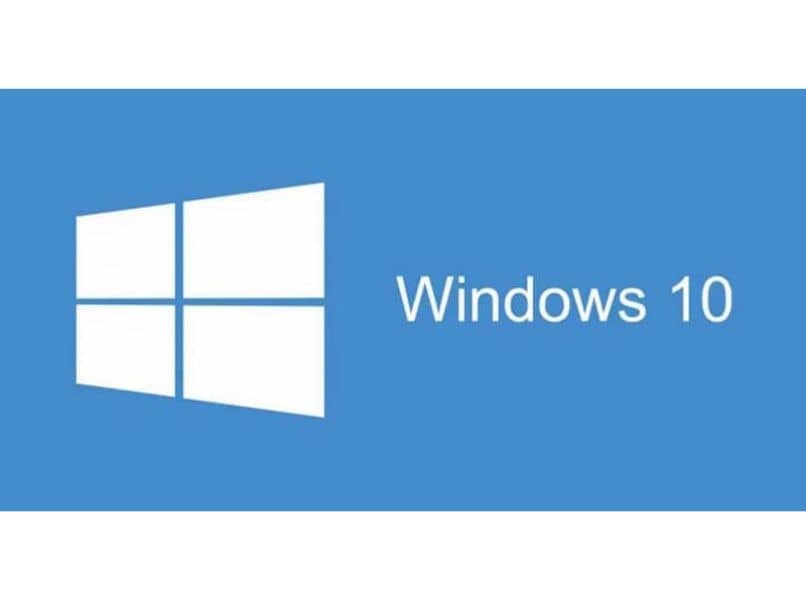
Muista myös, että jos sinulla on epäilyksiä siitä, miten tietää mitä sovelluksia Windows 10: ssä He käyttävät GPU: ta, voit jättää meille kommentin hieman alle ja autamme sinua mielellämme kaikissa tarvittavissa asioissa.